Soubory, které vytvoříte, stáhnete nebo upravítepřidejte k nim osobní údaje. Obvykle se to děje pomocí aplikace, kterou používáte k prohlížení nebo úpravě souboru, ale váš operační systém může také do souboru přidat metadata. Existují aplikace, které vám umožní odstranit metadata ze souborů, ale jsou zaměřeny na obrázky, konkrétně na fotografie, protože obsahují citlivé informace, např. Kde byla fotografie pořízena. U jiných typů souborů není mnoho aplikací. Pokud však používáte Windows, můžete ze souboru nativně odstranit osobní údaje. Zde je návod.
Chcete-li ze souboru odstranit osobní údaje, vymusí mít úplný přístup ke čtení a zápisu. Pokud jste soubor vytvořili sami, pravděpodobně již máte plný přístup. Pokud jste si stáhli soubor z internetu, může to mít určitá omezení.
Odstraňte osobní údaje
Přejděte do složky se souborem v ní. Klepněte pravým tlačítkem myši na soubor a v místní nabídce vyberte příkaz Vlastnosti. V okně Vlastnosti přejděte na kartu Podrobnosti. Zde můžete vidět všechny osobní informace, které byly uloženy do souboru. Tyto informace si může přečíst kdokoli, kdo má soubor. V žádném případě není skryto ani chráněno. Některá data na této kartě můžete upravit kliknutím do pole. Některá pole, která můžete nechat prázdná, zatímco jiná nemohou zůstat prázdná a další nelze editovat.

Zjistíte, že existuje ‘Odebrat vlastnosti amožnost „osobní údaje“ v samém dolním rohu karty Podrobnosti. Místo manuální úpravy nebo odebrání vlastností vám tato možnost umožňuje vybrat, které z nich chcete odstranit, a je to chytré.
Odstranit vlastnosti umožňuje vytvořit kopiisoubor se všemi osobními údaji z něj odstraněnými. Také vám dává možnost odebrat vlastnosti z aktuálního souboru. Jediné, co musíte udělat, je vybrat, které položky osobních údajů chcete odstranit, a klikněte na OK. Pomocí tlačítka „Vybrat vše“ můžete ze souboru vybrat a odstranit všechny osobní údaje a uložit je.
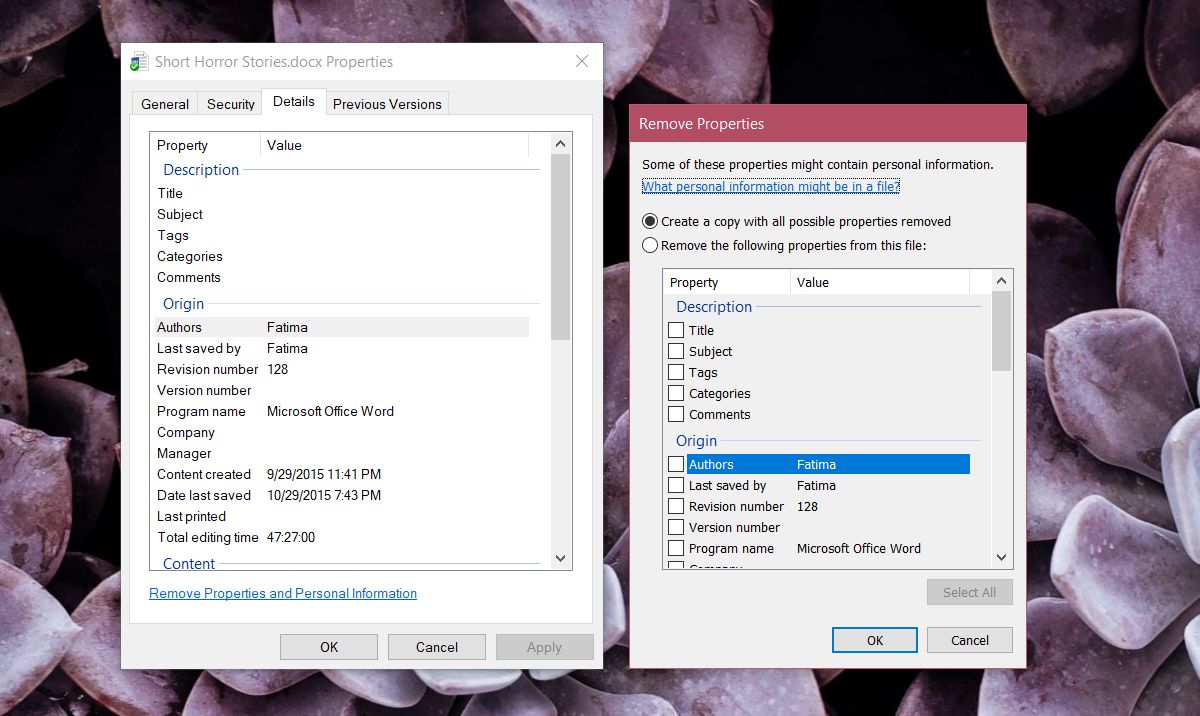
Informace však nemůžete přidat zpět, ale u polí, která je podporují, můžete tyto informace znovu zadat ručně na kartě Podrobnosti.
Měli bychom zmínit, že to pouze odstraní osobníinformace a ne jiné, neosobní informace. Pokud například pomocí této funkce odstraníte osobní informace z fotografie, odstraní se data GPS a zařízení, na kterém byla fotografie pořízena, ale neodstraní nastavení fotoaparátu pro dobu, kdy byla fotografie pořízena. To znamená, že na kartě Podrobnosti zůstane ohnisková vzdálenost, jas atd. Pokud chcete odstranit všechna metadata, budete k tomu potřebovat aplikaci třetí strany.













Komentáře